时间表
目的
时间表主要用于客户记账、工资单处理、项目追踪和管理等。Zoho People 时间表可让您为各种已记录的工作记录时间并生成时间表。所生成的时间表之后可发送用于审批或用作帐单目的,数据还可用于工资单流程。
如何创建时间表?
时间表是一组时间表或时间表的汇总。它已生成并发送到审批流程。针对一个工作项至少应提供一个时间记录才可创建时间表。所生成的时间表将让您看到项目中已完成的工作项的详细汇总。
- 单击时间追踪 > 时间表 > 创建时间表。
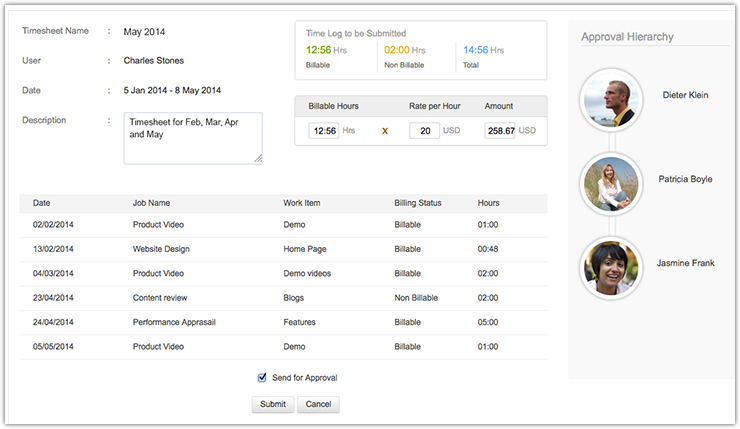
- 选择时间表名、用户、日期和描述。
- 将自动计算总时间记录小时数、可计费小时数、费率和金额等详细信息,并根据设置进行显示。
- 在复查之后,您可发送时间表进行审批或将其保存为草稿。
- 要发送时间表进行审批,请单击发送以供审批和提交。
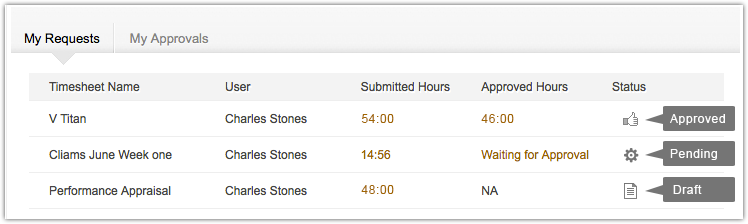
- 要将时间表保存为草稿,请单击提交而无需单击审批复选框。仅当时间表保存为草稿而不是发送供审批时,才可编辑时间记录。
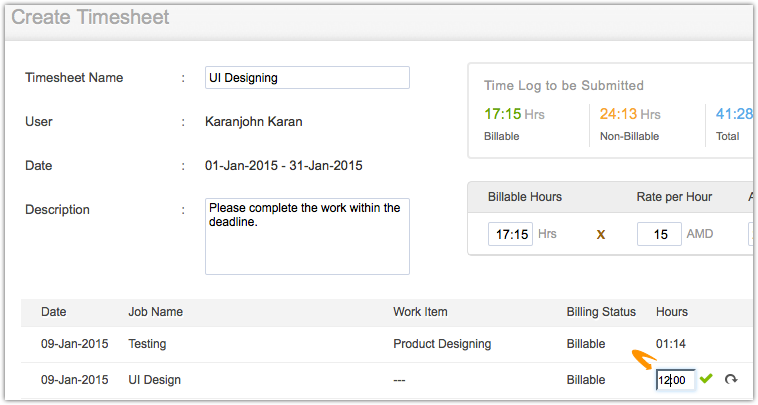
或者,您还可根据以下所述的步骤,直接从时间记录页面创建时间表。
- 单击时间追踪 > 时间记录。
- 指定筛选条件。
- 此时会显示经过筛选的时间记录。
- 在列表的结尾,将显示总用时。单击如下图所示的 + 图标。
- 您的屏幕上将显示创建时间表窗口。
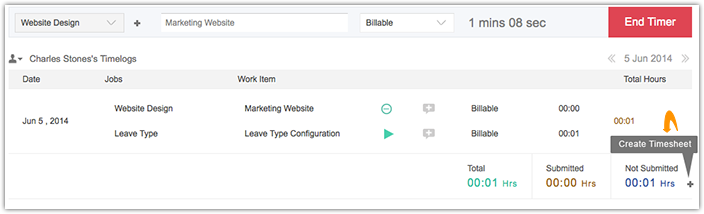
注:
- 如果用户创建了时间表,其中包含了不同项目的工作的时间记录,则时间记录将根据每个项目进行分拆,并创建单独的时间表。从而将时间表发送给对应的项目经理进行审批。
如何制定时间表?
您可创建时间表,并仅将其保存为草稿而不发送至审批流程。在生成时,您可决定时间表是应该提请审批还是仅保存为草稿。已存为草稿的时间表将始终在“我的请求”页签下可用。如有需要,您可在任何时间发送已存为草稿的时间表进行审批。
如何起草时间表?
- 单击时间追踪 > 时间记录。
- 指定筛选条件。
- 此时会显示经过筛选的时间记录。
- 单击创建时间表。
- 提供所有详细信息。
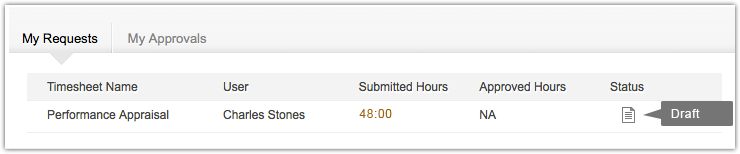
- 单击提交以将时间表保存为草稿。
什么是我的时间表?
“我的时间表”将列出您所生成并发送供审批的所有时间表、保存为草稿的时间表、等待审批的时间表和已拒绝的时间表。该列表概括列出了时间表的用户、已提交小时数、已批准小时数和状态。
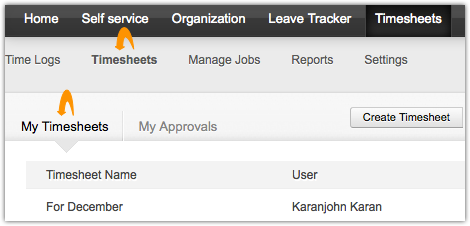
如何批准时间表?
“我的审批”列出了所有等待您审批的时间表。该列表概括列出了时间表的用户、已提交小时数、已批准小时数和状态。
如何批准时间表
- 单击时间追踪 > 时间表 > 我的审批。
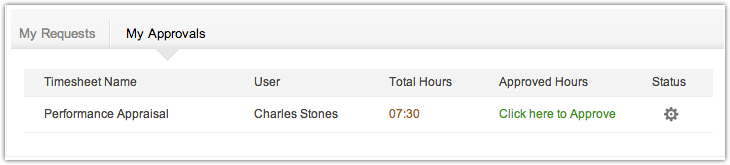
- 单击您想要批准的时间表。
- 您将获得时间表的全面总结。
- 如果您有单个项,仅选择复选框并单击批准。
- 如果您有多个项,则选择您想要批准的项并单击批准。

- 所有其他未选择的项将被自动拒绝。
如何拒绝时间表?
- 单击时间追踪 > 时间表 > 我的审批。
- 您将获得时间表的全面总结。
- 单击您想要拒绝的时间表。
- 您将获得时间表的全面总结。
- 单击拒绝全部,则无论是否已选择的项都将全部被拒绝。
如何重新提交已被拒绝的时间表?
- 单击时间追踪 > 时间表 > 我的时间表。
- 在过滤条件下,从以下用户的时间表下拉列表中选择相应用户,然后从状态下拉列表中选择已拒绝。
- 您将获得已拒绝时间表的完整列表。
- 单击您想要重新提交的相应时间表名称。
- 您将获得时间表的全面总结。
- 当把光标停留在相应的行时,单击出现的编辑图标。同时请注意,计时器记录无法编辑。
- 在小时数下输入正确的小时数。

- 单击发送以供审批 > 提交。